اپلیکیشن تلگرام در کنار ارائه خدمات فوقالعاده به کاربران، از حریم خصوصی آنها نیز محافظت میکند. یکی از مواردی که در این اپ و به ویژه در آیفون، ما را دچار مشکل میکند، چگونگی اطلاع از بلاک شدن در تلگرام است. در این مطلب از انارمگ به شما روشهایی را میآموزیم که سریعاً متوجه شوید چه کسی شما را در تلگرام بلاک کرده است.
لازم به ذکر است که در نسخه پریمیوم تلگرام میتوان به قابلیتهای بیشتری دسترسی داشت؛ برای خرید اکانت ویژه تلگرام بر روی لینک مذکور کلیک کنید.
بازگشت عکس پروفایل به حروف اولیه نام شخص
اولین و سادهترین روش برای درک بلاک شدن در تلگرام، این است که تصویر پروفایل آنها را بررسی کنید. اگر به جای تصویر آنها، حروف اول نام را میبینید؛ به احتمال زیاد، آن شخص پیام رسانی شما را مسدود کرده است.
روش اول: زمانی که قبلاً با آن شخص چت کردهاید
- اپلیکیشن Telegram را اجرا کنید و به Chats بروید.
- صفحه را به پایین بکشید تا قسمت چت با آن شخص را پیدا کنید.
- عکس پروفایل آن شخص واقع در کنار نام او را مشاهده کنید.
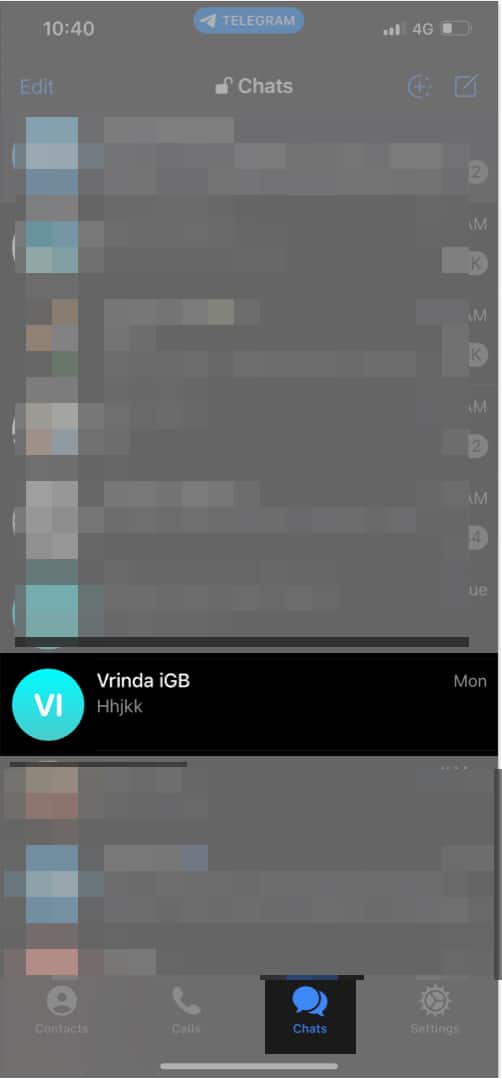
روش دوم: زمانی که هیچ وقت با مخاطب چت نکردهاید
- تلگرام را باز کنید و به تب Contacts بروید.
- در بخش جستجو، نام آن شخص را تایپ کنید.
- حالا بر روی نام آن شخص کلیک کنید.
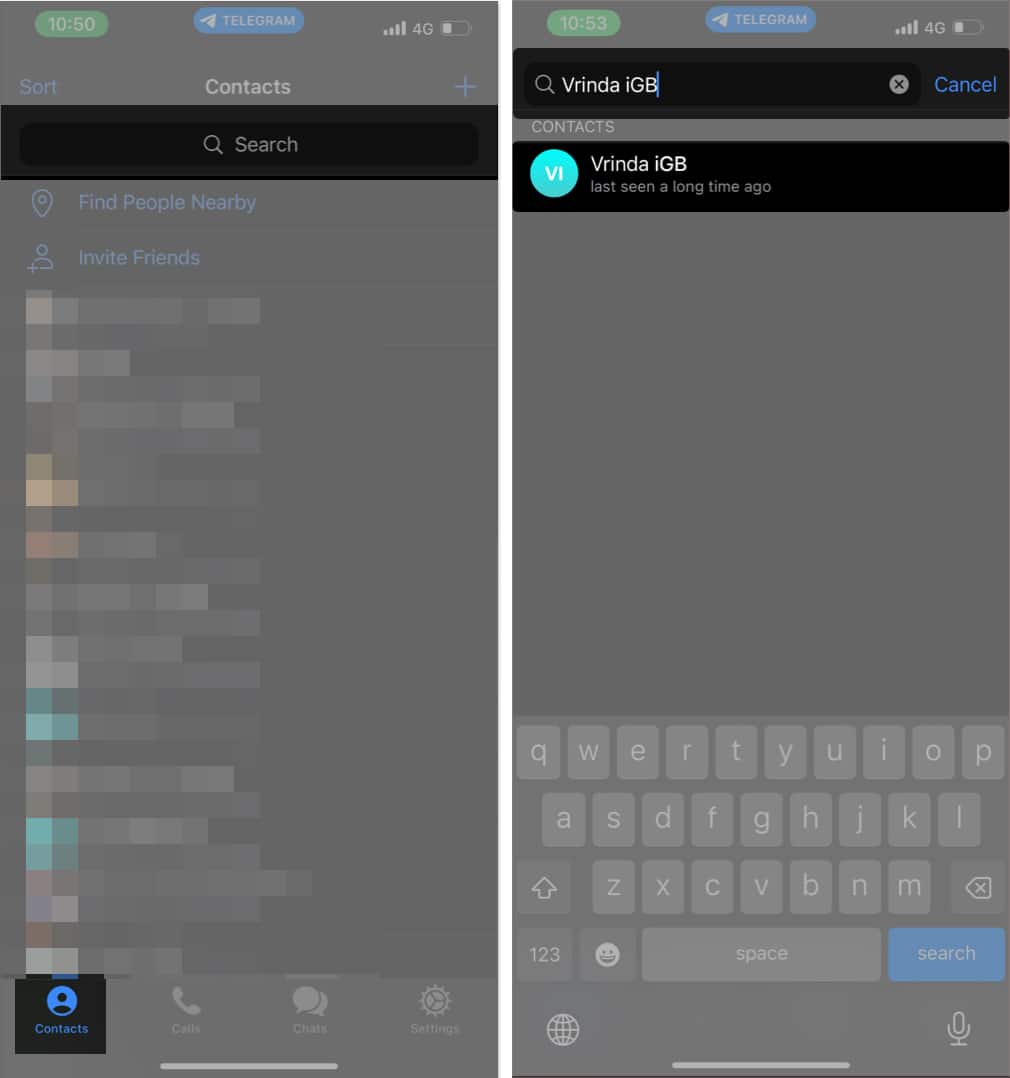
- بر روی پروفایل آن شخص، واقع در گوشه بالا و سمت راست صفحه ضربه بزنید.
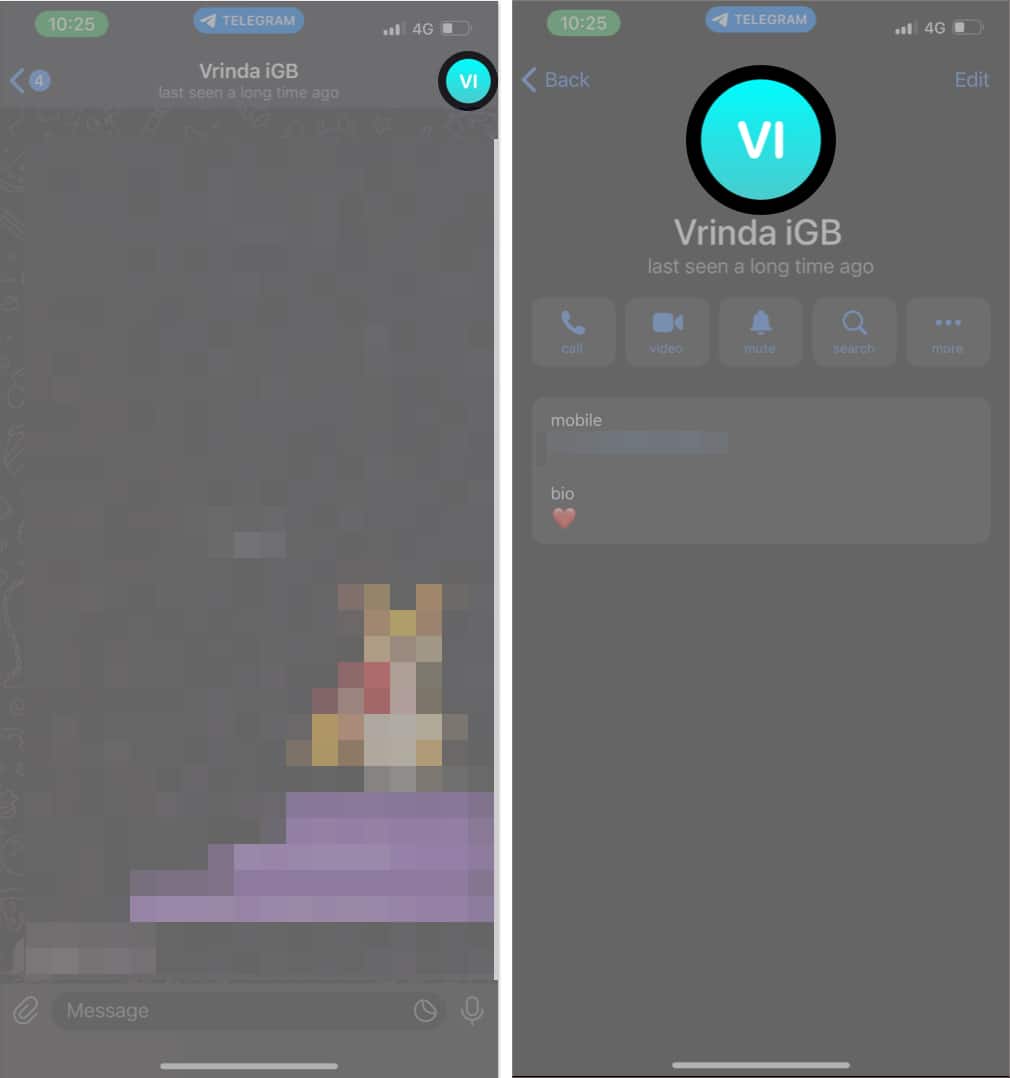
اگر در این بخش نتوانید تصویر پروفایل او را مشاهده کنید، ممکن است بلاک شده باشید، اما از طرفی ممکن است خود او عکس پروفایل را حذف کرده باشد. بنابراین، به ادامه مطلب بروید و روشهای دیگر را نیز امتحان کنید.
عدم دسترسی به وضعیت آنلاین مخاطب
اگر در گذشته با آن شخص ارتباط داشتهاید، به آن چت بروید و وضعیت آنلاین بودن او را بررسی کنید. اگر چتهای گذشته را حذف کردهاید به روش زیر عمل کنید:
- تلگرام را در دستگاه خود اجرا کنید و سپس به تب Contacts بروید.
- در قسمت سرچ، نام مخاطب مورد نظر را تایپ کنید.
- اکنون نام شخص را از نتایج بدست آمده انتخاب کنید.
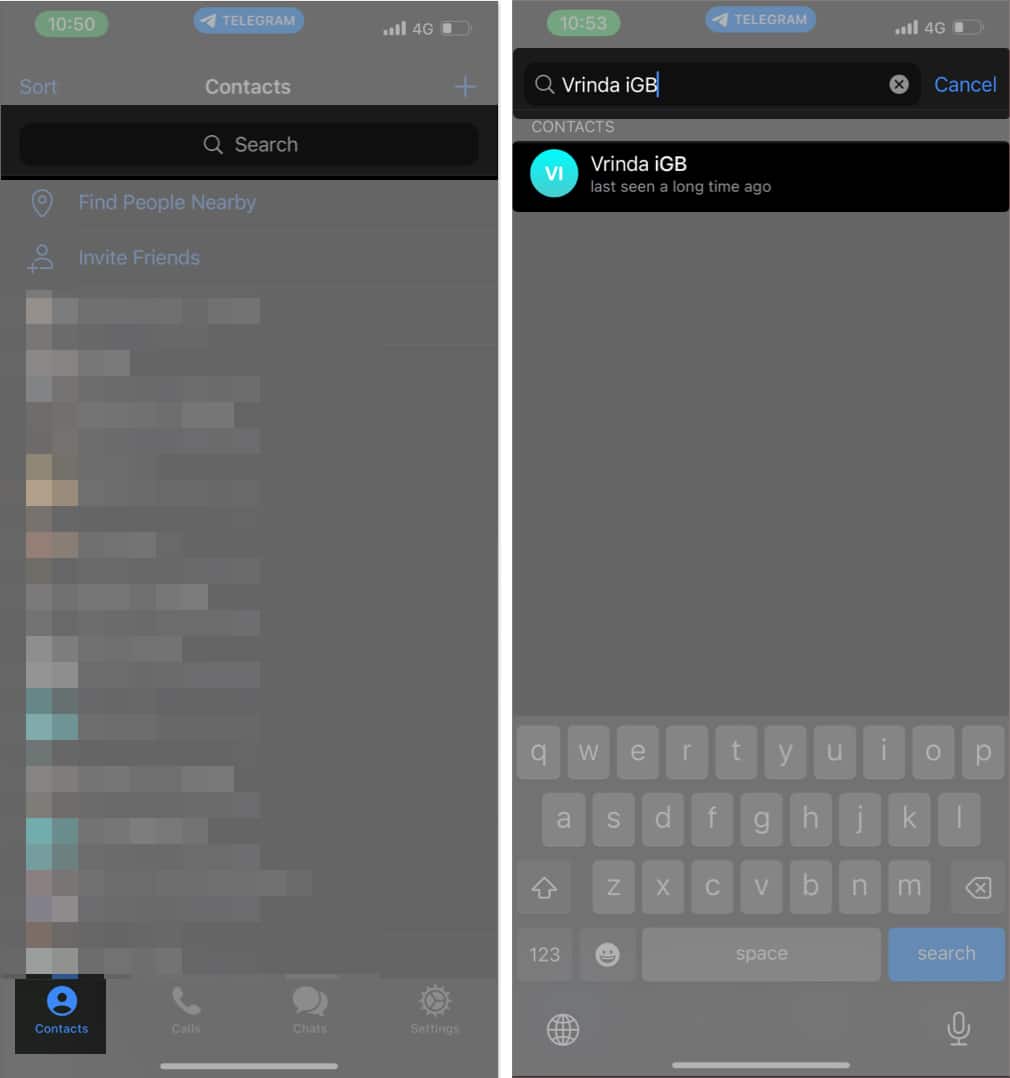
- در این بخش و در زیر نام مخاطب، وضعیت آنلاین او را مشاهده کنید. در صورت دیدن عبارت last seen a long time ago، به احتمال زیاد آن شخص شما را بلاک کرده است.
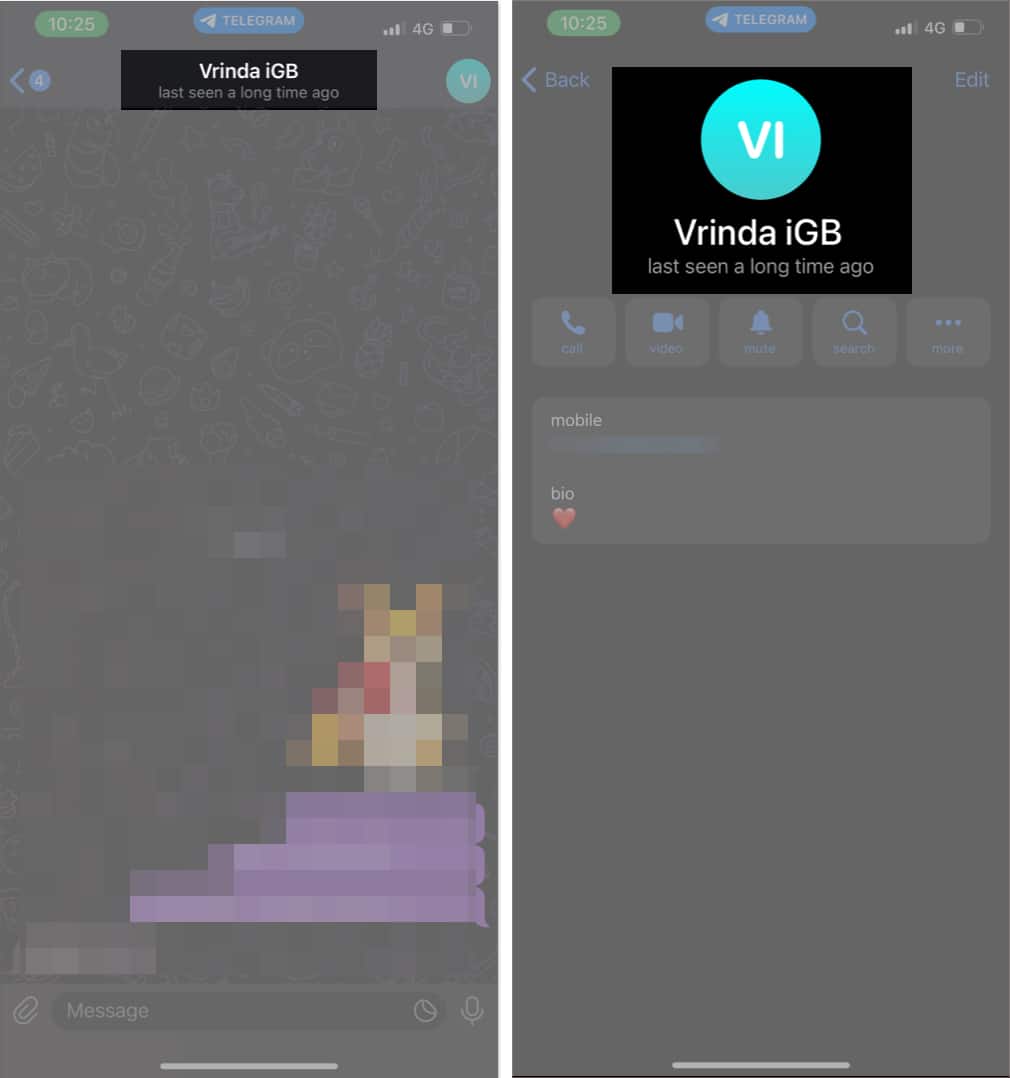
نکته: در این مواقع ممکن است آن شخص وضعیت آنلاین خود را به دلایلی پنهان کرده باشد و شما بلاک نباشید.
در صورتی که last seen a month ago و یا last seen a week ago را مشاهده کردید، بدین معنی است که آن شخص در طول این مدت به تلگرام متصل نشده است. بنابراین دلیلی بر بلاک شدن در تلگرام نخواهد بود. برای کسب اطمینان از این موضوع در ادامه با ما باشید.
عدم تحویل پیامها به مخاطب
برای بررسی این موضوع به روش زیر عمل کنید:
- تلگرام را در دستگاه خود اجرا کنید.
- به بخش Contacts بروید.
- همانند روشهای قبل، نام مخاطب مورد نظر را در بخش سرچ تایپ کنید و زمانی که نام او را پیدا کرد، بر روی آن کلیک کنید.
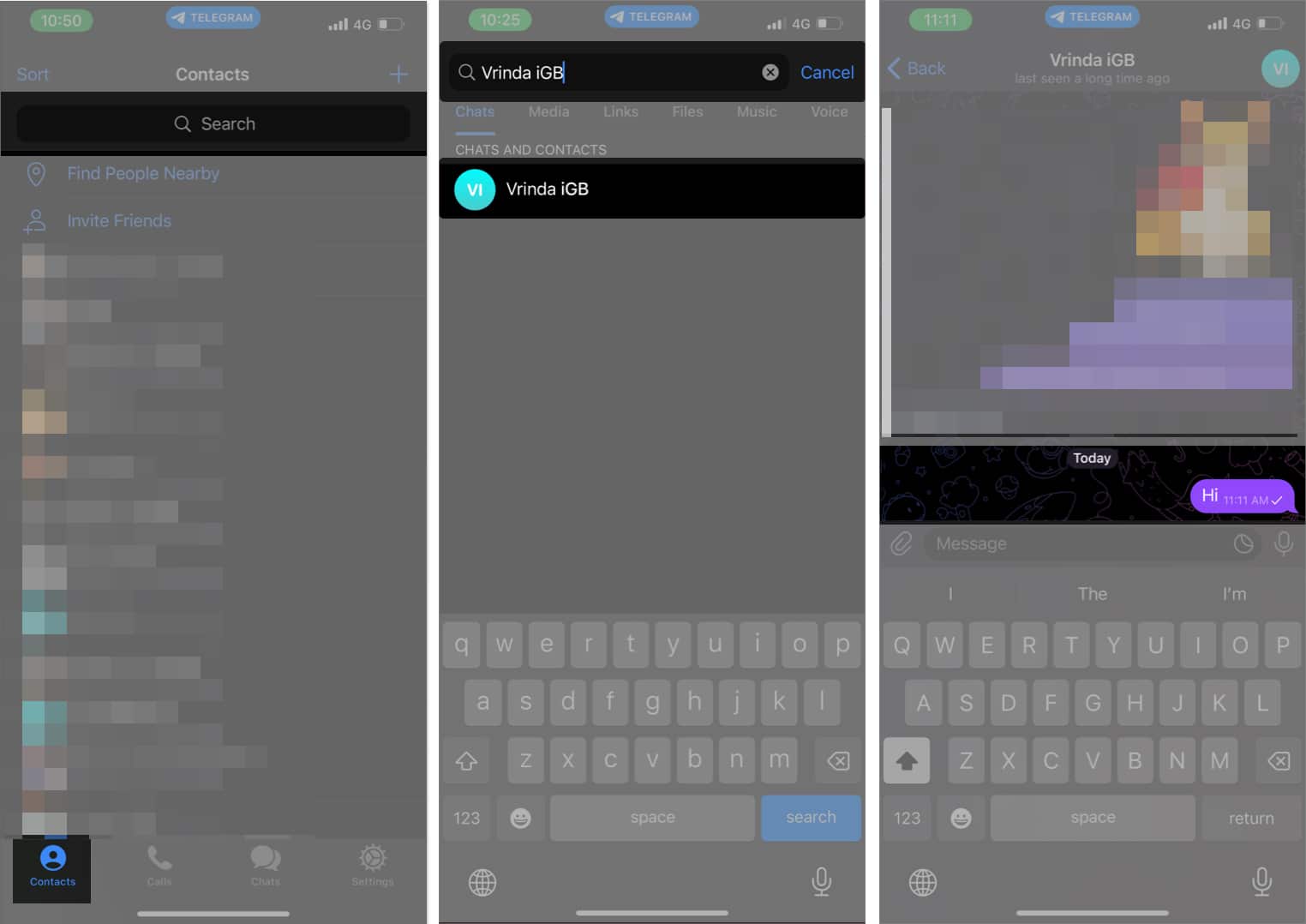
در این بخش میتوانید سابقه چت با آن مخاطب را نیز بررسی کنید:
- زمانی که در صفحه مخاطب مورد نظر هستید، پس از ارسال یک پیام به او و دیدن تیک گوشه حباب چت، میتوانید وضعیت تحویل پیامهای خود به او را چک کنید.
- اگر پس از چند ثانیه، این تیک به دو تیک تبدیل شد بدین معنی است که پیام شما به او ارسال شده است، اما اگر برای مدت طولانی، پیام شما تنها با یک تیک دیده شد، ممکن است آن شخص شما را بلاک کرده باشد.
ناتوانی در ساخت گروه با آن شخص
زمانی که شخصی شما را در تلگرام بلاک کرده باشد، برخی از فعالیتهای این اپلیکیشن در ارتباط با آن شخص محدود میشود. به طور مثال، ناتوانی در ساخت گروه مشترک با آن مخاطب، نشانی از بلاک شدن در تلگرام است. همچنین اگر در یک گروه مشترک هستید، اما پیامهای او برای شما نمایش داده نمیشود، مطمئناً بلاک شدهاید.
- تلگرام را در آیفون خود باز کنید.
- پس از رفتن به بخش Chats، بر روی آیکن New message کلیک کرده و اکنون گزینه New Group را انتخاب کنید.
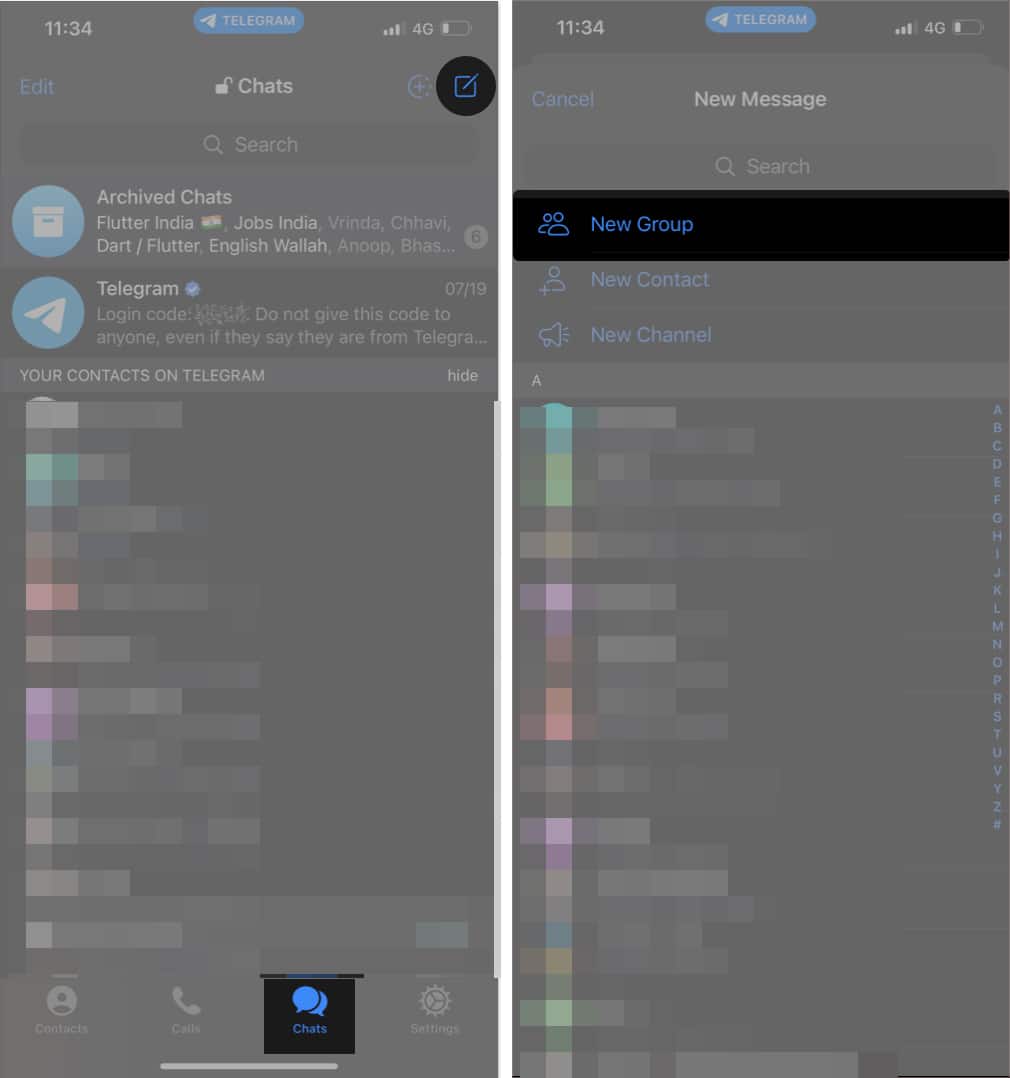
- مخاطب مورد نظر خود را انتخاب کرده و سپس بر روی Next ضربه بزنید.
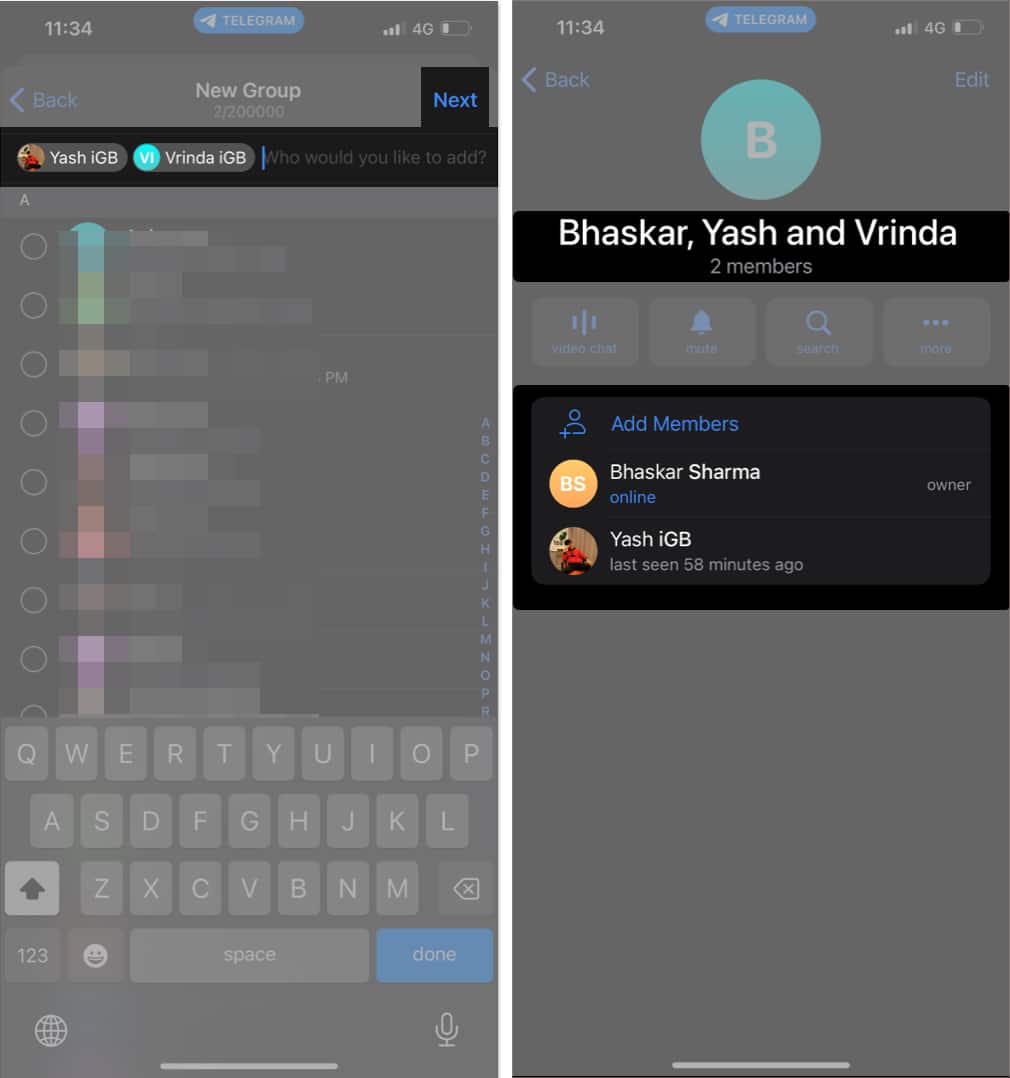
- بعد از این که گروه خود را ایجاد کردید، میتوانید اسامی اعضا را مشاهده کنید.
- اگر نام مخاطب مورد نظر در میان اسامی گروه بود، بدین معنی است که او شما را بلاک نکرده است.
- با ندیدن نام آن شخص در لیست اعضای گروه، به بلاک شدن در تلگرام شک کنید.
ناتوانی در برقراری تماس صوتی و ویدئویی
زمانی که نتوانید با شخصی در تلگرام تماس صوتی و یا تصویری برقرار کنید، ممکن است توسط او بلاک شده باشید و یا این که آن شخص دیگر در تلگرام فعال نباشد. برای اطلاع از این موضوع به روش زیر عمل کنید:
- اپلیکیشن تلگرام را باز کنید.
- پس از رفتن به بخش Chats، بر روی آیکن New message کلیک کنید.
- اسم مخاطب را تایپ کرده و سپس نام او را از میان لیست نتایج جستجو انتخاب کنید.
- در این مرحله، نام مخاطب را در نوار وضعیت انتخاب کرده و یک تماس صوتی و یا تصویری با او برقرار کنید.
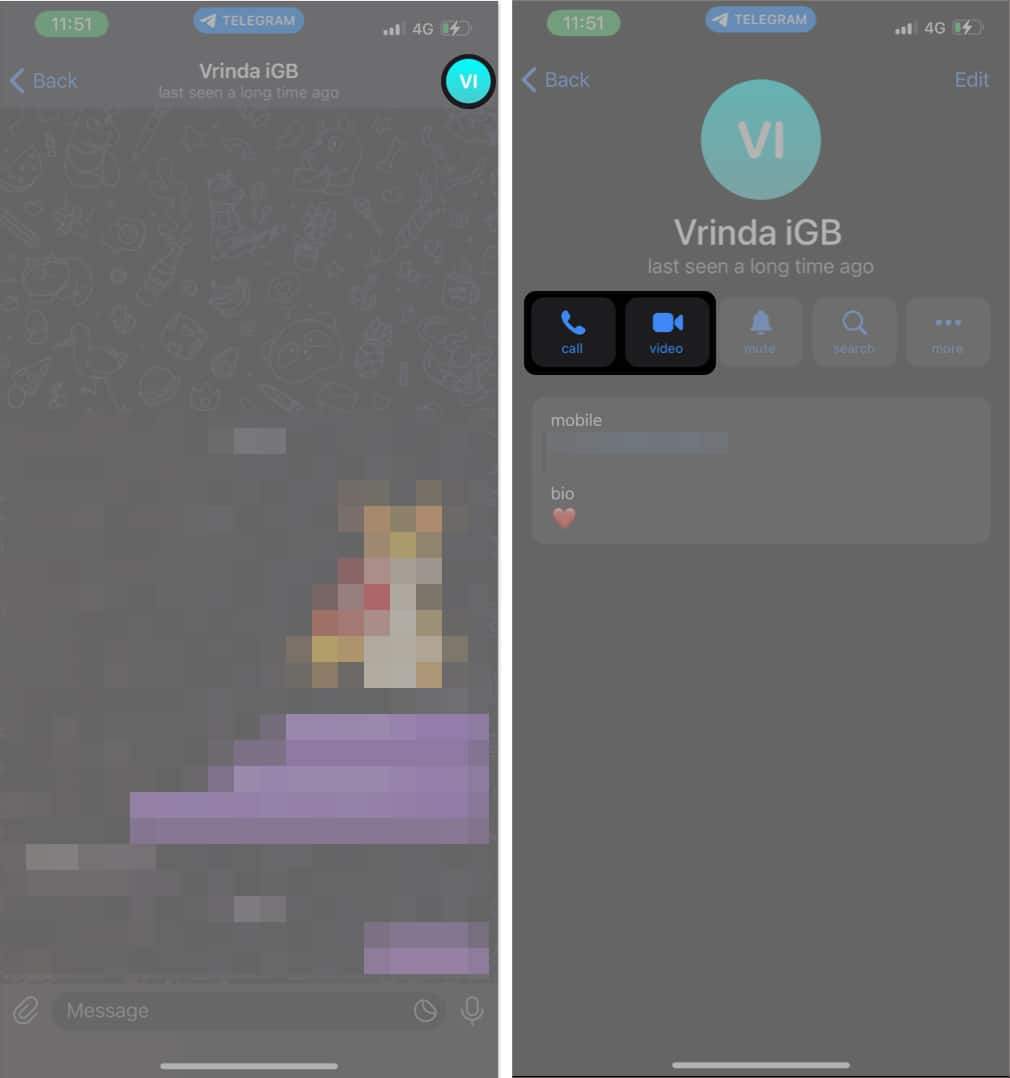
- اگر تماس شما با آن شخص قطع شد و پیامی را مشاهده کردید که نشاندهنده عدم برقراری تماس بوده، یعنی شما را بلاک کرده است.
- اگر عبارت Contacting را مشاهده کردید، بدین معنی است که دستگاه آن شخص به اینترنت متصل نیست.
- در صورت دیدن Ringing، شما در حال برقراری تماس با او هستید و آن شخص شما را بلاک نکرده است.